[2025] เครื่องบันทึกเสียงยอดนิยม 20 อันดับแรกสำหรับพีซี/Mac/iOS/Android/ออนไลน์
เมื่อคุณต้องการบันทึกการสนทนาทางวิดีโอ เพลง โน้ต และอื่นๆ จากระบบและเสียงภายนอก นี่คือเครื่องบันทึกเสียง 20 รายการบนอุปกรณ์ทั้งหมด:
- โปรแกรมบันทึกหน้าจอ AnyRec: บันทึกเสียงคุณภาพสูงบน Windows, Mac, Android และ iPhone
- Adobe Audition: บันทึก แก้ไข และมิกซ์เสียงบน Windows หลังจากชำระเงินราคาแพง
- Audacity: เครื่องบันทึกเสียงฟรีพร้อมฟีเจอร์และรองรับเอาท์พุตน้อย
- GarageBand: บันทึกเสียงด้วยเครื่องดนตรีไฟฟ้าและบันทึกในขนาดใหญ่
- Vocaroo: บันทึกเสียงออนไลน์และแบ่งปันผ่านลิงก์ อีเมล ฯลฯ
- Needom Studio Sound Recorder: บันทึกและตัดแต่งเสียงเพื่อสร้างเสียงเรียกเข้า
- บันทึกเสียง: เครื่องบันทึกเสียงเริ่มต้นของ iOS พร้อมการข้ามความเงียบอัตโนมัติ
100% ปลอดภัย
100% ปลอดภัย

ไม่ว่าคุณจะต้องการสร้างการสาธิตเพลง บันทึกการประชุม หรือสร้างพอดแคสต์ บันทึกเสียง เป็นสิ่งจำเป็นสำหรับคุณ ไม่จำเป็นต้องซื้อเครื่องบันทึกเสียงดิจิทัลในราคาหลายร้อยเหรียญ และคุณสามารถเปลี่ยนโทรศัพท์หรือคอมพิวเตอร์ให้เป็นเครื่องบันทึกเสียงฟรีได้อย่างง่ายดาย อ่านบทความนี้เพื่อค้นหาเครื่องบันทึกเสียงที่ดีที่สุดพร้อมเสียงที่ชัดเจนคุณภาพสูง และเริ่มบันทึกโน้ต การพากย์เสียง การสัมภาษณ์ การสนทนา แนวคิด และอื่นๆ อีกมากมาย
ซอฟต์แวร์บันทึกเสียงที่ดีที่สุด [แนะนำมากที่สุด] ซอฟต์แวร์บันทึกเสียงบนเดสก์ท็อปอีก 10 ตัว เครื่องบันทึกเสียงฟรี 3 อันดับแรกออนไลน์ แอพบันทึกเสียง 6 อันดับแรก คำถามที่พบบ่อยของเครื่องบันทึกเสียงซอฟต์แวร์บันทึกเสียงที่ดีที่สุด [แนะนำมากที่สุด]
สำหรับผู้ใช้ส่วนใหญ่ AnyRec Screen Recorder เป็นตัวเลือกอันดับต้นๆ จากเครื่องบันทึกเสียงที่มีมากเกินไป คุณสามารถบันทึกเสียงคอมพิวเตอร์และเสียงไมโครโฟนพร้อมกันด้วยระดับเสียงที่ต่างกัน เพื่อให้เจาะจงมากขึ้น คุณสามารถปรับปรุงคุณภาพการบันทึกเสียงได้โดยการยกเลิกเสียงรบกวนและเพิ่มเสียงของคุณ หลังจากบันทึกเสียงแล้ว คุณสามารถบันทึกเสียงในรูปแบบยอดนิยมได้มากมาย รวมถึง MP3, AAC, WAV และอื่นๆ

บันทึกเสียงคุณภาพสูงด้วยไมโครโฟนภายในและภายนอก
การตัดเสียงรบกวนไมโครโฟนและการสนับสนุนการปรับปรุงไมโครโฟน
สามารถปรับระดับเสียงแยกกันได้แม้ในระหว่างการบันทึกเสียง
บันทึกการบันทึกเสียงเป็น MP3, WMA, AAC, M4A, OGG, FLAC ฯลฯ
100% ปลอดภัย
100% ปลอดภัย
ขั้นตอนที่ 1.ดาวน์โหลด ติดตั้ง และเปิดใช้งาน AnyRec Screen Recorder ฟรี คลิกปุ่ม "เครื่องบันทึกเสียง" เพื่อเข้าถึงเครื่องบันทึกเสียงสำหรับ PC/Mac

ขั้นตอนที่ 2.เปิด "ไมโครโฟน" เพื่อบันทึกเสียงจากไมโครโฟนภายในหรือภายนอก หากคุณต้องการปรับเสียงที่มาจากคอมพิวเตอร์ของคุณ ก็สามารถเปิด "System Sound" ได้เช่นกัน

บันทึก: หากคุณเปิดใช้งานซอฟต์แวร์บันทึกเสียง คุณสามารถเพิ่มเสียงไมโครโฟน ลดเสียงรบกวนไมโครโฟน และเปลี่ยนแหล่งไมโครโฟนจากรายการดรอปดาวน์
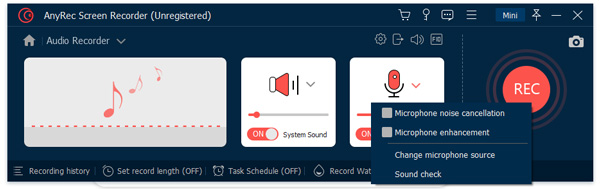
ขั้นตอนที่ 3คลิก "การตั้งค่า" จากรายการเมนูและเปลี่ยนรูปแบบการบันทึกเสียงและตำแหน่งจากบานหน้าต่าง "เอาต์พุต" คลิก "ตกลง" เพื่อบันทึกการเปลี่ยนแปลง

ขั้นตอนที่ 4คลิกปุ่ม "REC" เพื่อเริ่มบันทึกเสียงด้วยเครื่องบันทึกเสียงสำหรับซอฟต์แวร์ PC หรือ Mac คุณสามารถหยุดชั่วคราวและดำเนินการบันทึกเสียงต่อบนคอมพิวเตอร์ของคุณโดยไม่มีการจำกัดเวลา

ขั้นตอนที่ 5หลังจากการบันทึกเสียง คุณสามารถใช้ตัวตัดเสียงเพื่อลบคลิปเสียงที่ไม่ต้องการได้ หลังจากนั้นคลิกปุ่ม "บันทึก" เพื่อบันทึกและบันทึกเสียงเป็น MP3 บน Windows 10

100% ปลอดภัย
100% ปลอดภัย
อ่านเพิ่มเติม
ซอฟต์แวร์บันทึกเสียงบนเดสก์ท็อปอีก 10 ตัว
ยังคงต้องการรับคำแนะนำเกี่ยวกับเครื่องบันทึกเสียงและเครื่องบันทึกเสียงอื่น ๆ หรือไม่? จากส่วนนี้ คุณจะได้รับซอฟต์แวร์บันทึกเสียงฟรีและมีค่าใช้จ่าย 10 ตัวสำหรับ Windows และ Mac ไม่ว่าคุณต้องการบันทึกเสียงบน Windows 10 และ Mac ด้วยเครื่องมือที่เรียบง่ายหรือขั้นสูง คุณก็จะได้ผลลัพธ์ที่น่าพอใจที่นี่
เครื่องบันทึกเสียง 5 อันดับแรกสำหรับ Windows PC
| เครื่องบันทึกเสียง Windows | Windows OS | ราคา | ข้อดี | ข้อเสีย |
| เครื่องบันทึกเสียง Windows 10 | Windows 10 | ฟรี | ซอฟต์แวร์บันทึกเสียงเริ่มต้นของ Windows ไม่จำเป็นต้องดาวน์โหลดอะไร | จำกัดเวลาในการบันทึกเสียงสูงสุด 3 ชั่วโมง |
| Adobe Audition | Windows 11/10/8.1/8/7/XP/Vista | เริ่มตั้งแต่ $20.99/เดือน | Adobe Audition เป็นโซลูชันแบบครบวงจรของคุณในการบันทึก แก้ไข มิกซ์ และกู้คืนเสียง | หากคุณต้องการบันทึกเสียง Windows เท่านั้น ราคาแพงเกินไปที่จะใช้ |
| บันทึก PAD | Windows 11/10/8.1/8/7/XP/Vista | เริ่มตั้งแต่ $2.21/เดือน | ไม่เพียงแต่ให้การบันทึกเสียงเท่านั้น แต่ยังรองรับการริปและการเบิร์นอีกด้วย | RecordPAD ไม่ใช่เครื่องบันทึกเสียงสำหรับผู้เริ่มต้นใช้งาน |
| ความกล้า | Windows 10/8/7 | ฟรี | เครื่องบันทึกเสียงและตัวแก้ไขน้ำหนักเบาสำหรับผู้ใช้ทุกคน | เครื่องบันทึกเสียง Audacity ไม่เสถียรเนื่องจากมีข้อบกพร่องที่ไม่รู้จัก |
| Ardor | Windows 11/10/8.1/8/7 | เริ่มตั้งแต่ $199.99 | ให้นักแต่งเพลงและวิศวกรทำงานร่วมกันจากทั่วทุกมุมโลก | เส้นโค้งการเรียนรู้ที่รุนแรงซึ่งซับซ้อนเกินกว่าจะใช้ |
1. Windows 10 Voice Recorder – เครื่องบันทึกเสียงฟรีสำหรับ Windows 10
เครื่องบันทึกเสียง เป็นเครื่องบันทึกเสียงฟรีสำหรับ Windows 10 คุณสามารถบันทึกเสียงพูดและเสียงผ่านไมโครโฟนของ Windows เป็นรูปแบบ MP3 ได้นานถึง 180 นาที ไฟล์บันทึกเสียงจะถูกบันทึกลงในโฟลเดอร์การบันทึกตามค่าเริ่มต้น การบันทึกเสียงบน Windows 10 ด้วยแอป Voice Recorder สามารถทำได้ฟรี แต่ไม่มีตัวเลือกการบันทึกและแก้ไขเสียงเพิ่มเติม หากคุณต้องการเริ่มและหยุดการบันทึกเสียงบน Windows 10 อย่างรวดเร็ว นี่เป็นเครื่องบันทึกเสียง Windows 10 ที่ดีที่คุณสามารถเลือกได้
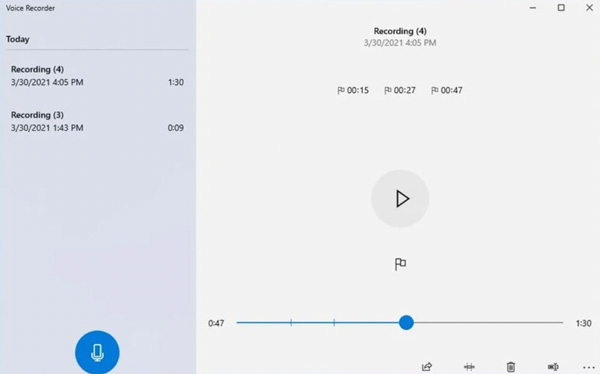
2. Adobe Audition – ซอฟต์แวร์บันทึกเสียงระดับมืออาชีพสำหรับผู้ใช้ระดับสูง
เมื่อเทียบกับซอฟต์แวร์บันทึกเสียงอื่นๆ Adobe Audition ค่อนข้างโดดเด่น คุณสามารถบันทึก แก้ไข และซ่อมแซมเสียงได้ด้วยการรองรับการติดตามหลายรายการ ฟังก์ชันเสียงที่ซับซ้อนและทรงพลังนั้นดีสำหรับนักดนตรี vloggers และ podcasters ที่นี่คุณสามารถบันทึกแผ่นเสียงลงใน Audition เพื่อแก้ไขเพิ่มเติมได้ อย่างไรก็ตาม คุณสมบัติการพิมพ์เสียงรบกวนสามารถตรวจจับอัตโนมัติและลบเสียงรบกวนที่ตรงกันได้อย่างชาญฉลาด อย่างไรก็ตาม เครื่องบันทึกเสียงและโปรแกรมตัดต่อเสียงระดับมืออาชีพมีราคาแพงในการใช้งาน การสมัครสมาชิกขั้นพื้นฐานเริ่มต้นที่ $20.99 ต่อเดือน
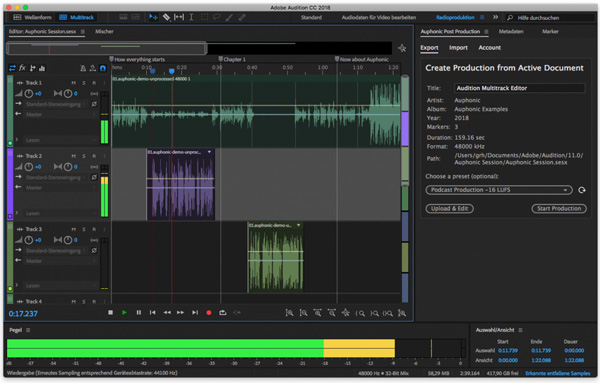
3. RecordPAD – เครื่องบันทึกและแก้ไขเสียงของคุณ
คุณสามารถบันทึกเสียง คอมพิวเตอร์ ดนตรี และเสียงพูดบน Windows ได้ด้วย NCH RecordPAD- การบันทึกเสียงสำหรับซอฟต์แวร์พีซีสามารถบันทึกเสียงได้ทุกประเภทเป็นรูปแบบ MP3 และ WAV (บันทึกและ แปลง MP3 เป็น AIFF หากจำเป็น) เนื่องจากการสนับสนุนบรรทัดคำสั่งที่มีประสิทธิภาพ คุณจึงสามารถบันทึกและรวมเสียงเพื่อทำงานกับซอฟต์แวร์แก้ไขเสียงอื่นๆ ได้อย่างง่ายดาย ตัวอย่างเช่น คุณสามารถบันทึกเสียงแล้วเบิร์นลงในซีดีได้โดยตรง
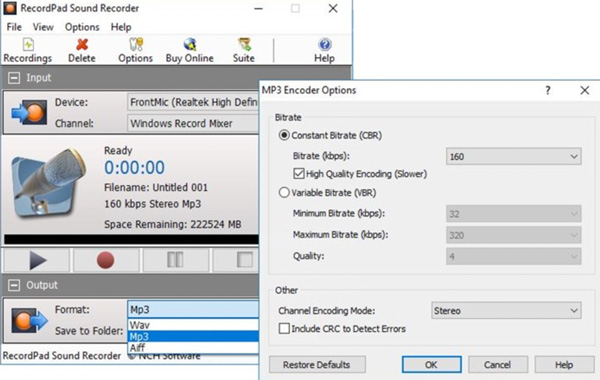
4. ความกล้า – โอเพ่นซอร์ส เครื่องบันทึกเสียง
ความกล้า สามารถทำงานเป็นซอฟต์แวร์บันทึกเสียงฟรีสำหรับ Windows ได้เช่นกัน นอกจากนี้ คุณยังสามารถแปลงและแก้ไขแทร็กเสียงหลายแทร็กได้หลังจากการบันทึก ตัวอย่างเช่น คุณสามารถบันทึกเสียงในรูปแบบ Audacity เป็นรูปแบบ MP3, OGG, WAV และ AIFF ก่อน หลังจากนั้น คุณสามารถรวมแทร็กการบันทึกเสียงเข้ากับเอฟเฟ็กต์เสียงและแทร็กอื่นๆ ได้เช่นกัน
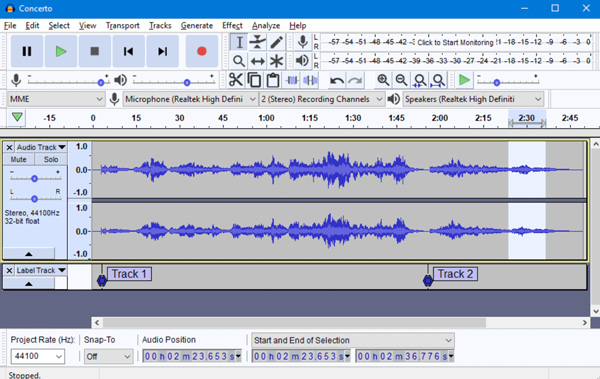
5. Ardor – ซอฟต์แวร์บันทึกเสียงแบบเปิดและทำงานร่วมกัน
ก่อนบันทึกเสียงด้วย Ardorคุณต้องตั้งค่าคอมพิวเตอร์ของคุณเป็น DAW-Digital Audio Workstation ก่อน แตกต่างจากเครื่องบันทึกเสียงทั่วไป Ardor อนุญาตให้ผู้ใช้ทำงานหลายแทร็กด้วยวิธีที่ปรับแต่งได้ในเวลาเดียวกัน ผู้ใช้หลายคนจึงสามารถทำงานร่วมกันจากสถานที่ต่างๆ ได้อย่างง่ายดาย ซอฟต์แวร์บันทึกเสียงบนเดสก์ท็อปต้องการประสิทธิภาพของฮาร์ดแวร์สูง ดังนั้น หากคอมพิวเตอร์ของคุณทำงานได้ไม่ดี คุณอาจประสบปัญหาการบันทึกหน้าจอไม่ทำงาน
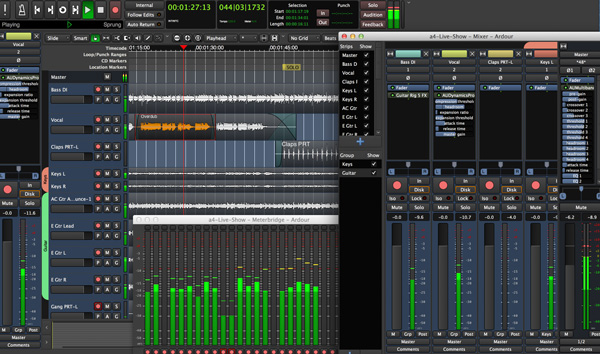
บันทึกเสียงคอมพิวเตอร์และไมโครโฟนเป็น MP3 ได้อย่างชัดเจนและง่ายดาย คุณสามารถบันทึกเสียงบน Windows 11/10/8.1/8/7 ได้ฟรีสูงสุด 3 นาทีตลอดเวลา
100% ปลอดภัย
100% ปลอดภัย
เครื่องบันทึกเสียง 5 อันดับแรกสำหรับ Mac
| Mac เครื่องบันทึกเสียง | Mac OS | ราคา | ข้อดี | ข้อเสีย |
| QuickTime Player | Mac OS X 10.0 ขึ้นไป | ฟรี | บันทึกหน้าจอและเสียงบน Mac ด้วยอินเทอร์เฟซที่ใช้งานง่าย | จำเป็นต้องติดตั้งไดรฟ์เสียงเสมือนเพื่อบันทึกเสียงคอมพิวเตอร์ Mac ด้วย QuickTime Player |
| GarageBand | Mac OS X 11.0 ขึ้นไป | ฟรี | ทำการบันทึก GarageBand ด้วยเสียงร้องและเครื่องดนตรีไฟฟ้า | ไฟล์โปรเจ็กต์ GarageBand อยู่ในขนาดไฟล์ขนาดใหญ่ |
| เครื่องเสียง | Mac OS X 11.0 ขึ้นไป | ฟรี | รองรับการบันทึกเสียงและการปรับแต่งเสียงด้วยไลบรารีสื่อ | เครื่องบันทึกเสียง Ocenaudio ขัดข้องหรือค้างเป็นครั้งคราว |
| Logic Pro X | Mac OS X 11.0 ขึ้นไป | $199.99 | บันทึกเสียงบน Mac ด้วยเครื่องดนตรีเสมือน | เป็นเหมือนซอฟต์แวร์ตัดต่อเพลงมากกว่า สำหรับผู้เริ่มต้น การค้นหาตัวเลือกการบันทึกเสียงอย่างรวดเร็วนั้นทำได้ยาก |
| จี้เสียง | จาก Mac OS X 12 ถึง Mac OS X 10.14.4 | $59 | บันทึกเสียงแอปพลิเคชันและเสียงฮาร์ดแวร์เป็น MP3, AAC, AIFF, WAV, ALAC หรือ FLAC | เวิร์กโฟลว์ Audio Hijack นั้นซับซ้อนสำหรับผู้เริ่มต้น |
1. QuickTime Player – เครื่องบันทึกเสียงและหน้าจอเริ่มต้นสำหรับ Mac
QuickTime Player เป็นเครื่องเล่นสื่อและเครื่องบันทึกเสียงเริ่มต้นสำหรับผู้ใช้ Apple ทุกคน คุณสามารถบันทึกเสียงไมโครโฟนด้วย QuickTime Player ได้โดยตรง อย่างไรก็ตามถ้าคุณต้องการ บันทึกเสียงภายในบน Macคุณต้องติดตั้งไดรเวอร์เสียงเสมือน SoundFlower หรือ BlackHole ของบริษัทอื่นก่อน การบันทึกเสียง QuickTime สูงสุดถึง 4410 HZ AAC และเสียง PCM 24-บิต AIFF-C เชิงเส้นแบบไม่บีบอัด คุณสามารถรับขั้นตอนโดยละเอียดได้ที่ บันทึกเสียงด้วย QuickTime บน Mac.
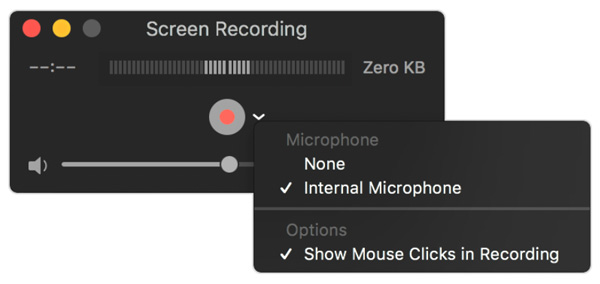
2. GarageBand – ซอฟต์แวร์บันทึกเสียงและการสร้างเพลงของ Apple
GarageBand เป็นเหมือนเครื่องบันทึกเพลงสำหรับผู้ใช้ Mac คุณสามารถบันทึกและมิกซ์เพลงด้วยเครื่องบันทึกเสียงฟรีสำหรับซอฟต์แวร์ Mac นอกจากนี้ คุณยังสามารถสำรวจเอฟเฟ็กต์เสียงที่น่าสนใจจากคลัง GarageBand ได้ เช่น กีตาร์ กลอง เปียโน และเครื่องดนตรีอื่นๆ อีกมากมาย ดังนั้นคุณสามารถเพิ่มแอมป์และเอฟเฟ็กต์ให้กับการบันทึกเสียงของคุณเพื่อสร้างเพลงที่ยอดเยี่ยมได้ อย่างไรก็ตามไฟล์บันทึกเสียงจะมีขนาดใหญ่ ก. 30 นาที การบันทึก GarageBand โปรเจ็กต์ที่มี 4 แทร็กมีขนาดประมาณ 1GB หรือมากกว่านั้น
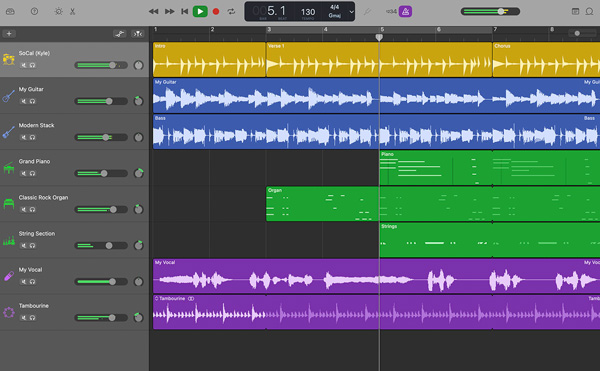
อ่านเพิ่มเติม
3. Ocenaudio - เครื่องบันทึกและแก้ไขเสียงที่ใช้งานได้ของคุณ
เครื่องเสียง เครื่องบันทึกเสียงรองรับเทคโนโลยีสตูดิโอเสมือน (VST) ดังนั้นคุณสามารถเพิ่มเอฟเฟกต์เสียงลงในการบันทึกเสียงของคุณภายใน Ocenaudio ได้โดยตรง คุณสามารถปรับแต่งแทร็กเสียงและสร้างเสียงมาตรฐานอุตสาหกรรมด้วยซอฟต์แวร์บันทึกเสียงบนเดสก์ท็อป หากแดชบอร์ด Ocenaudio ใช้งานยาก คุณสามารถรับวิดีโอแนะนำ Ocenaudio บน YouTube เพื่อใช้อ้างอิงเพิ่มเติม
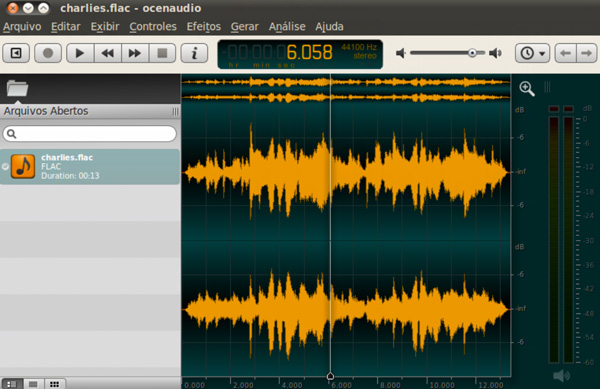
อ่านเพิ่มเติม
4. Logic Pro X – DAW และซอฟต์แวร์บันทึกเสียงสำหรับ Mac
Logic Pro X เป็นเครื่องบันทึกเสียงและโปรแกรมแก้ไขเพลงที่ออกแบบมาสำหรับผู้ใช้ Mac คุณสามารถเปลี่ยน Mac ของคุณให้เป็นสตูดิโอระดับมืออาชีพสำหรับโปรเจ็กต์เสียงที่มีความต้องการสูงเกือบทั้งหมด ด้วยจังหวะและทำนองในตัว คุณสามารถบันทึกองค์ประกอบและการแสดงทั้งหมดลงในเพลงบน Mac ได้ ราคาของเครื่องบันทึกเสียง Logic Pro X เวอร์ชันเต็มคือ $199.99 มันค่อนข้างแพงสำหรับมือใหม่ หากคุณกำลังมองหา เครื่องบันทึกเสียง Mac เท่านั้น อาจไม่ใช่ตัวเลือกแรกของคุณ ยังไงก็ตาม นี่คือวิธีแก้ปัญหาสำหรับ Logic Pro X ไม่ทำงาน คุณอาจต้องการ
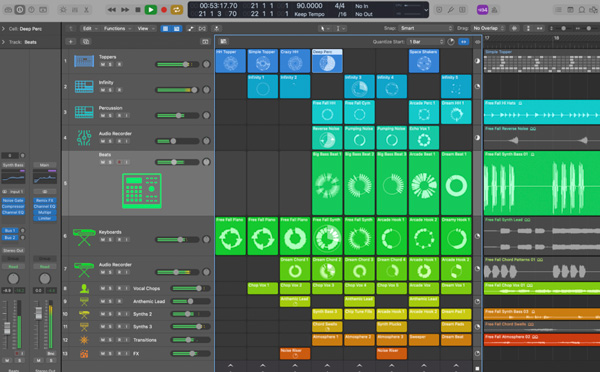
5. Audio Hijack – บันทึกและออกอากาศเสียงบน Mac
จี้เสียง เป็นเครื่องบันทึกเสียงและเสียงที่สามารถบันทึกได้ทั้งเสียงคอมพิวเตอร์และเสียงไมโครโฟนบน Mac คุณสามารถ บันทึกเสียงภายในบน Mac เป็น MP3 ด้วย Audio Hijack รวมถึงเสียงแอปพลิเคชัน เสียงของเบราว์เซอร์ ฯลฯ นอกจากนี้ คุณสามารถบันทึกไมโครโฟนภายในและภายนอกด้วย Audio Hijack บน Mac ลงในไฟล์ดิจิทัลได้ นอกจากนี้ คุณสามารถเพิ่ม EQ 10 แบนด์ บาลานซ์ เบสและเสียงแหลม และเอฟเฟกต์เสียงในตัวอื่นๆ ลงในไฟล์บันทึกของคุณได้ อย่างไรก็ตาม คุณต้องซื้อชุดรวมและการอัปเกรดอื่นๆ เพื่อสำรวจคุณลักษณะ Audio Hijack ทั้งหมด
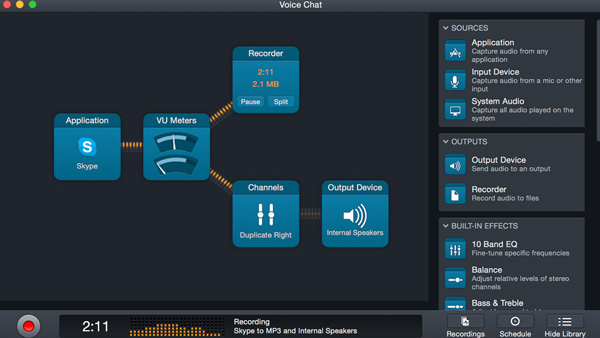
บันทึกเสียงบน Mac จากอินเทอร์เน็ต เบราว์เซอร์ แอปพลิเคชัน ไมโครโฟน และแหล่งอื่นๆ ปลอดภัย สะอาด และใช้งานง่าย
100% ปลอดภัย
100% ปลอดภัย
เครื่องบันทึกเสียงออนไลน์ฟรี 3 อันดับแรก
หากคุณไม่ค่อยบันทึกเสียงและเสียงบน Mac คุณสามารถใช้เครื่องบันทึกเสียงออนไลน์ได้เช่นกัน ไม่จำเป็นต้องดาวน์โหลดหรือติดตั้งโปรแกรมบันทึกเสียงเดสก์ท็อป เพียงเปิดเครื่องบันทึกเสียงเพื่อบันทึกเสียงจากไมโครโฟนออนไลน์ฟรี เมื่อเทียบกับเครื่องบันทึกเสียงเดสก์ท็อปสำหรับ PC และ Mac เครื่องบันทึกเสียงออนไลน์มีฟังก์ชันบันทึกและส่งออกน้อยกว่า หากคุณโอเค คุณสามารถอ่านต่อเพื่อรับเครื่องบันทึกเสียงฟรี 3 เครื่องที่แนะนำทางออนไลน์
1. เครื่องบันทึกเสียงออนไลน์ - เครื่องบันทึกเสียง MP3 ออนไลน์
เป็นเครื่องบันทึกเสียง MP3 ออนไลน์ฟรีที่สามารถใช้งานได้กับเบราว์เซอร์ส่วนใหญ่ ก่อนบันทึก คุณสามารถเลือกแหล่งที่มาของไมโครโฟน (ค่าเริ่มต้น/ภายนอก) ที่จะใช้ได้ หลังจากนั้น คุณสามารถคลิกปุ่ม "ไมโครโฟน" เพื่อเริ่มบันทึกเสียงเป็น MP3 ได้โดยตรง เครื่องบันทึกเสียงออนไลน์สามารถตรวจจับและลบส่วนที่ไม่มีเสียงได้อัตโนมัติที่จุดเริ่มต้นและจุดสิ้นสุดของการบันทึกของคุณ คุณจึงสามารถทำให้การบันทึกเสียง MP3 ของคุณมีขนาดเล็กลงได้
ข้อดี
ปรับการตั้งค่าไมโครโฟนและอินพุต
หยุดชั่วคราวและบันทึกเสียงต่อโดยไม่มีการจำกัดเวลา
แยกคลิปเสียงและบันทึกเป็นรูปแบบ MP3
จัดเตรียมส่วนขยายเครื่องบันทึกเสียงสำหรับ Chrome
ข้อเสีย
มีโฆษณาบนหน้าจอเครื่องบันทึกเสียงออนไลน์
MP3 เป็นรูปแบบการบันทึกเสียงที่ส่งออกเท่านั้น
2. โวคารู
Vocaroo เป็นเครื่องบันทึกเสียงฟรีเพียงคลิกเดียว คุณสามารถบันทึกเสียงออนไลน์ได้ด้วยคลิกเดียว โวคารูช่วยให้ การกำจัดเสียงรบกวนพื้นหลัง และปรับระดับเสียงอัตโนมัติตามค่าเริ่มต้นในการตั้งค่าเครื่องบันทึก ดังนั้น คุณสามารถรับไฟล์บันทึกเสียงคุณภาพสูงด้วย Vocaroo หลังจากบันทึกแล้ว เครื่องบันทึกเสียงออนไลน์จะอนุญาตให้ผู้ใช้แชร์หรือแชร์ได้ ที่นี่ คุณสามารถรับการบันทึกเสียงผ่าน URL, รหัส QR, ดาวน์โหลด, อีเมล, Facebook, Twitter, Reddit หรือ WhatsApp (Check บันทึกการโทรของ iPhone WhatsApp).
ข้อดี
ลบเสียงรบกวนพื้นหลังและปรับระดับเสียงอัตโนมัติระหว่างการบันทึกโดยค่าเริ่มต้น
บันทึกเสียงและสร้างเป็นลิงก์สำหรับฝังหรือแชร์
แบ่งปันการบันทึกเสียงของคุณไปยังหลายแพลตฟอร์ม
อัปโหลดไฟล์เสียงและแปลงเป็นลิงก์ที่แชร์ได้
ข้อเสีย
บันทึกเสียงออนไลน์ฟรีบันทึกเสียงไมโครโฟนเท่านั้น
ไม่รองรับการแก้ไขเสียง
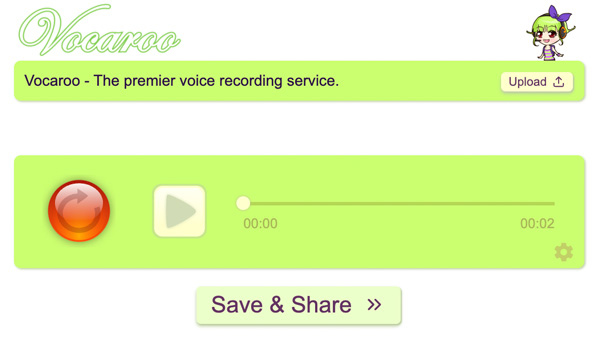
3. Rev Online เครื่องบันทึกเสียง
REV ไม่ได้เป็นเพียงเครื่องบันทึกเสียง MP3 ออนไลน์เท่านั้น แต่ยังเป็นบริการถอดความออนไลน์ด้วย คุณสามารถบันทึกเสียงออนไลน์ได้ฟรีในรูปแบบ MP3 แต่ถ้าคุณต้องการถอดเสียงบันทึก MP3 ของคุณด้วยบริการถอดความ Rev human คุณต้องจ่าย $0.25 หรือสูงกว่าต่อนาที
ข้อดี
บันทึกและเล่นเสียงด้วยรูปคลื่นภาพ
กรอไปข้างหน้า ย้อนกลับ ตัดแต่งการบันทึกเสียงของคุณก่อนส่งออก
ถอดเสียงการบันทึกเสียง MP3 เป็นข้อความหลังจากชำระเงิน
เครื่องบันทึกเสียงออนไลน์มีอินเทอร์เฟซที่ใช้งานง่าย
ข้อเสีย
เครื่องบันทึกเสียง MP3 ออนไลน์ใช้งานได้กับ Chrome บน Windows/Mac/Android สำหรับผู้ใช้ iPhone คุณต้องใช้เครื่องบันทึกเสียง Rev online บน Safari เท่านั้น
ไม่รองรับการบันทึกเสียงภายใน
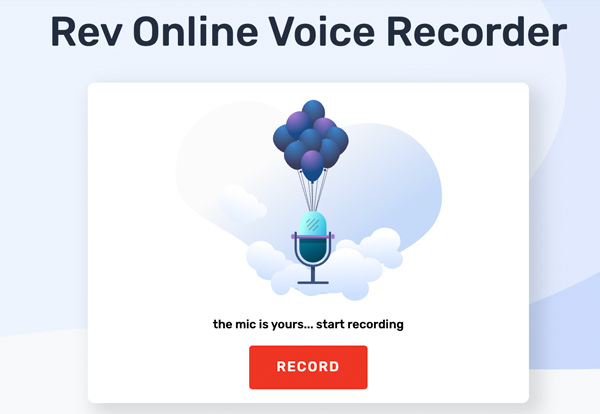
เครื่องบันทึกเสียงเดสก์ท็อป AnyRec
บันทึกเสียงที่เล่นและมาจากคอมพิวเตอร์ของคุณเพื่อเล่นแบบออฟไลน์ คุณสามารถบันทึกสิ่งที่คุณได้ยินและสิ่งที่คุณพูดลงในไฟล์ MP3 ได้โดยตรง
แอพบันทึกเสียง 6 อันดับแรก
หากไม่มีคอมพิวเตอร์อยู่ใกล้ๆ คุณสามารถเปลี่ยน iPhone, iPad, iPod touch และ Android ให้เป็นเครื่องบันทึกเสียงฟรีได้เช่นกัน เพียงติดตั้งบุคคลที่สาม แอพบันทึกเสียง สำหรับ iPhone และ Android (ในบางกรณี คุณอาจต้องใช้ เครื่องบันทึกเสียงเพื่อแอบบันทึกเสียง.) หลังจากนั้น คุณสามารถบันทึกการประชุม จดบันทึก และอื่นๆ โดยไม่พลาดแม้แต่วินาทีเดียว
เครื่องบันทึกเสียง 3 อันดับแรกสำหรับ Android
1. เครื่องบันทึกเสียงที่เสนอโดยแอพคุณภาพ
ด้วยการใช้โปรแกรมบันทึกเสียงคุณภาพแอป คุณสามารถบันทึกเพลง การบรรยาย การประชุม และบันทึกส่วนตัวบน Android เป็น MP3 และ OGG (แปลง OGG เป็น MP3). ไม่มีการจำกัดเวลาสูงสุด ดังนั้น คุณสามารถบันทึกเสียงบน Android ได้นานหลายชั่วโมง แม้ว่าหน้าจอแสดงผลของคุณจะปิดอยู่ แต่แอปเครื่องบันทึกเสียงยังสามารถบันทึกเสียงในพื้นหลังได้ ดังนั้นคุณสามารถบันทึกเสียงของคุณด้วยแอพบันทึกเสียง Android นี้ได้
ข้อดี
บันทึกเสียง MP3 ด้วยอัตราการสุ่มตัวอย่างที่ปรับได้ตั้งแต่ 8 ถึง 44 kHz
apk เครื่องบันทึกเสียง Android สามารถทำงานในพื้นหลังโดยปิดหน้าจอ
แบ่งปันการบันทึกเสียง Android ผ่านอีเมล, SMS, Facebook, WhatsApp และอื่น ๆ
ข้อเสีย
ไม่รองรับการบันทึกการโทรของ Android (ตรวจสอบทั้งหมด แอพบันทึกการโทร สำหรับ Android และ iPhone)
อาจหยุดทำงานหรือหยุดทำงานเนื่องจากความผิดพลาดที่ไม่คาดคิด
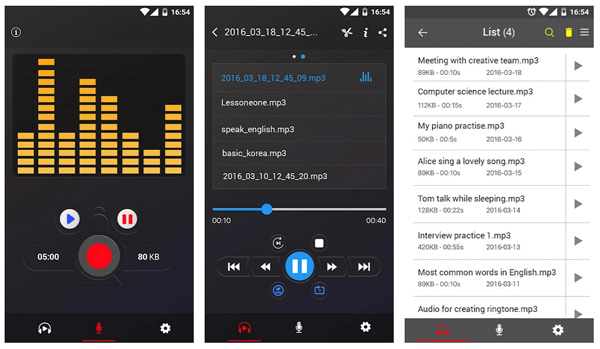
2. Needom Studio เครื่องบันทึกเสียง
Needom Studio Sound Recorder สามารถบันทึกและแก้ไขเสียงบน Android คุณสามารถตัดแต่งการบันทึกเสียงของคุณสำหรับเสียงเรียกเข้า Android และการใช้งานอื่นๆ (หรือคุณสามารถ บันทึกเสียงเรียกเข้า ด้วยตัวเลือกที่มากกว่า) เมื่อเปรียบเทียบกับแอปพลิเคชั่นบันทึกเสียงอื่นๆ Needom Studio Sound Recorder ใช้ .amr เป็นรูปแบบเสียงเอาต์พุต คุณสามารถเล่นไฟล์ AMR ด้วย Windows Media Player หรือคุณสามารถแปลง AMR เป็น MP3 และรูปแบบอื่นๆ
ข้อดี
แสดงแถบสถานะการบันทึกที่แถบการแจ้งเตือนด้านบน
บันทึกเสียงบน Android ในพื้นหลัง
แสดงแถบเสียงด้วยส่วนต่อประสานกราฟิก
ข้อเสีย
ตัวเลือกหยุดการบันทึกไม่ทำงานในบางครั้ง
ไม่รองรับการแชร์ SMS ในการอัปเดตล่าสุด
3. Digipom Easy เครื่องบันทึกเสียง
Easy Voice Recorder ได้ 4.7/5 คะแนน จาก 455,653+ รีวิว อย่างที่คุณเห็น มันเป็นแอพบันทึกเสียงยอดนิยมสำหรับผู้ใช้ Android คุณสามารถบันทึกเสียงคุณภาพสูงได้นานหลายชั่วโมง อย่างไรก็ตาม ฟีเจอร์การบันทึกและแก้ไขเสียงขั้นสูงจำนวนมากมีให้สำหรับผู้ใช้ Pro เท่านั้น คุณต้องจ่าย $1.49 ถึง $3.99 ต่อรายการเพื่อปรับปรุงประสบการณ์การบันทึกเสียง Android
ข้อดี
เครื่องบันทึกเสียงสำหรับแอป Android ใช้ PCM, MP4 และ AMR เป็นรูปแบบเอาต์พุต
บันทึกเสียงจากนาฬิกาอัจฉริยะของคุณไปยังไฟล์เสียงดิจิตอล
ใช้ทางลัดเพื่อเริ่มการบันทึกเสียงใหม่อย่างรวดเร็ว
ข้อเสีย
เวอร์ชันฟรีของ Easy Voice Recorder ไม่รองรับการตัดแต่งเสียง
ต้องอัปเกรดเป็น Easy Voice Recorder เพื่อบันทึกและบันทึกเสียงเป็น MP3 และ AAC (คุณอาจต้องการทราบ AAC กับ AC3)
เครื่องบันทึกเสียง 3 อันดับแรกสำหรับ iPhone
1. บันทึกเสียง
แอป Voice Memos ได้รับการติดตั้งบนอุปกรณ์ Apple iOS และ Mac ทั้งหมดแล้ว คุณสามารถบันทึก ตัดแต่ง และบันทึกเสียงจากไมโครโฟนในตัว ชุดหูฟัง Bluetooth หรือไมโครโฟนภายนอกที่เข้ากันได้ แอป Voice Memos เข้ากันได้ดีกับแอป iOS อื่นๆ คุณสามารถแบ่งปันการบันทึกเสียงผ่านอีเมล Airdrop, iCloud Drive, Dropbox, Notes และอื่นๆ ภายในแอปบันทึกเสียง iOS 18
ข้อดี
ข้ามช่องว่างและปิดเสียงโดยอัตโนมัติในการบันทึกเสียงของคุณ
แอพบันทึกเสียงของ iPhone ใช้งานได้กับ iPhone, iPad, Mac และ Apple Watch อย่างชาญฉลาด
แก้ไขการบันทึกเสียงได้อย่างแม่นยำด้วยการบีบนิ้วเพื่อซูม
ข้อเสีย
วอยซ์เมโมไม่มีปัญหาเสียงที่น่ารำคาญ
เสียงบันทึกค้างหรือไม่สามารถทำงานได้ตามปกติหลังจากประมวลผลไฟล์เสียงขนาดใหญ่
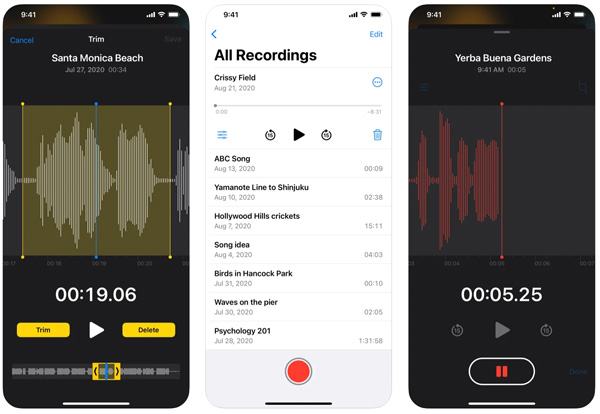
2. เครื่องบันทึกเสียงและตัวแก้ไขเสียง
เช่นเดียวกับชื่อของมัน มันไม่ใช่เครื่องบันทึกเสียงธรรมดาสำหรับแอพ iPhone คุณสามารถบันทึกและแก้ไขเสียงของ iPhone ด้วยคุณสมบัติอันทรงพลัง ตัวอย่างเช่น คุณสามารถป้องกันรหัสผ่าน วนซ้ำ และตัดการบันทึกเสียงบน iPhone ภายในแอปพลิเคชันได้ การสนับสนุนคลาวด์และการแชร์ก็มีประโยชน์เช่นกัน
ข้อดี
ใช้ 3D touch เพื่อเริ่มและหยุดการบันทึกเสียงจากหน้าจอหลักของ iPhone อย่างรวดเร็ว
เข้ารหัสไฟล์เสียงที่คุณบันทึกด้วยรหัสผ่าน
เพิ่มบันทึกและถอดเสียงการบันทึกเสียงเป็นข้อความหลังจากซื้อ
ข้อเสีย
ต้องการผู้ให้บริการของคุณสำหรับการประชุมทางโทรศัพท์ 3 ทางเพื่อใช้คุณสมบัติบันทึกการโทร (ตรวจสอบวิธีบันทึกการโทร WhatsApp บน iPhone)
ลบการบันทึกเสียง iPhone ของคุณโดยอัตโนมัติใน 7 วัน
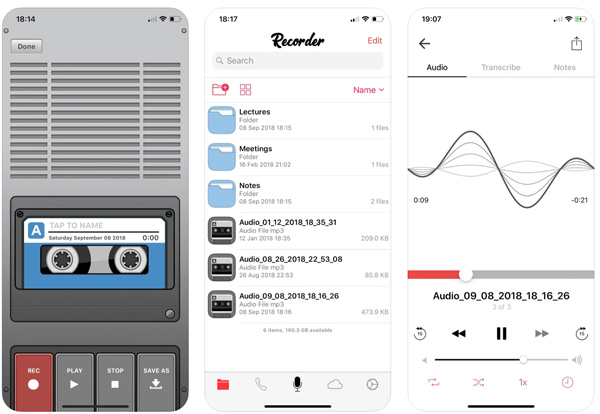
3. แบ่งปันเสียง
AudioShare เป็นแอพบันทึกเสียงและผู้จัดการ iPhone อัจฉริยะของคุณ คุณสามารถบันทึก ตัดแต่ง แปลง และแก้ไขการบันทึกเสียงได้ในที่เดียว หลังจากบันทึกแล้ว คุณสามารถจัดระเบียบไฟล์เสียงและจัดการการบันทึก AUM ได้ ยิ่งไปกว่านั้น แอปบันทึกเสียงของ iPhone ยังทำงานร่วมกับ SoundCloud คุณจึงสามารถบันทึกและแชร์เพลงไปยัง SoundCloud บน iPhone ของคุณได้โดยตรง
ข้อดี
บันทึกไมโครโฟนภายนอกและเสียงระหว่างแอปเป็น M4A, AAC, ALAC, WAV, AIFF หรือ CAF
เล่นและบันทึกเสียงในอัตราการสุ่มตัวอย่าง 96k, 48k, 44.1k, 22k, 11k และ 8k
จัดระเบียบ ถ่ายโอน แปลง และแก้ไขไฟล์เสียงที่บันทึก
ข้อเสีย
แอปบันทึกเสียงของ iPhone ไม่ได้รับการอัพเดตเป็นเวลา 1 ปีขึ้นไป
ต้องใช้ $4.99 เพื่อบันทึกเสียงและเสียงบน iPhone
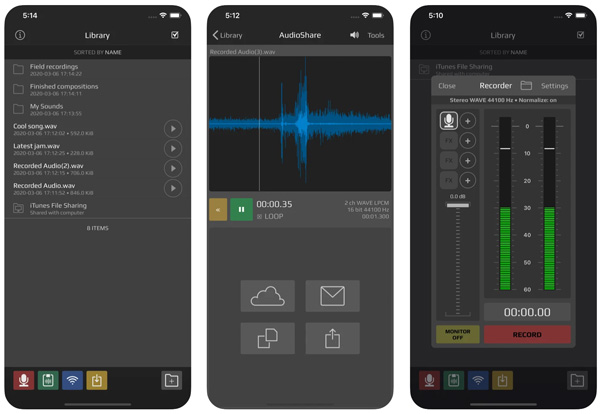
บันทึกวิดีโอและเสียงหน้าจอ iPhone และ Android ด้วยอัตราความสำเร็จ 100%
100% ปลอดภัย
100% ปลอดภัย
คำถามที่พบบ่อยของเครื่องบันทึกเสียง
-
ตัวบันทึกเสียง Linux ตัวใดให้เลือก
ในการบันทึกเสียงบน Linux และ Ubuntu คุณสามารถใช้ Audacity, Ocenaudio, Audio recorder และอื่นๆ ที่นี่คุณสามารถบันทึกเสียงภายในและภายนอกบน Ubuntu และลีนุกซ์รุ่นอื่น ๆ ได้สำเร็จ
-
การบันทึกเสียงของฉันถูกเก็บไว้ใน Windows 10 ที่ไหน
ตำแหน่งเริ่มต้นของ Windows 10 Voice Recorder คือ C: UsersYourUserNameDocumentsSound การบันทึกเสียง หากคุณใช้ AnyRec Screen Recorder คุณสามารถเปลี่ยนตำแหน่งได้ตามต้องการ
-
จะบันทึกเสียงภายในบน Windows 10 ได้อย่างไร?
ไม่ว่าคุณจะใช้ Xbox Game Bar หรือ AnyRec Screen Recorder ที่เป็นค่าเริ่มต้น คุณสามารถบันทึกเสียงภายในได้อย่างง่ายดายด้วยการเปิดเสียงของระบบ
100% ปลอดภัย
100% ปลอดภัย
บทสรุป
นี่คือเครื่องบันทึกเสียงที่ดีที่สุดของคุณในปี 2025 สำหรับ Windows, Mac, iPhone, Android และแม้แต่ Linux คุณสามารถใช้เครื่องบันทึกเสียงทั้งหมดข้างต้นเพื่อบันทึกเสียงจากไมโครโฟน อะไรทำให้ AnyRec Screen Recorder แตกต่าง? อินเทอร์เฟซที่มีน้ำหนักเบาและสะอาดตานั้นเป็นมิตรกับผู้เริ่มต้นจริงๆ คุณสามารถบันทึกเสียงคอมพิวเตอร์บน Mac/PC ได้โดยไม่ต้องติดตั้งปลั๊กอินหรือไดรเวอร์เสียงเสมือน ด้วยการคลิกง่ายๆ คุณสามารถบันทึกเสียงจากเว็บไซต์ แอพ โปรแกรม เกม และอื่นๆ อีกมากมายเพื่อการเล่นแบบถาวร
100% ปลอดภัย
100% ปลอดภัย
 [คู่มือปี 2025] วิธีบันทึกเสียงภายในเครื่อง Mac ด้วยคุณภาพสูง
[คู่มือปี 2025] วิธีบันทึกเสียงภายในเครื่อง Mac ด้วยคุณภาพสูง